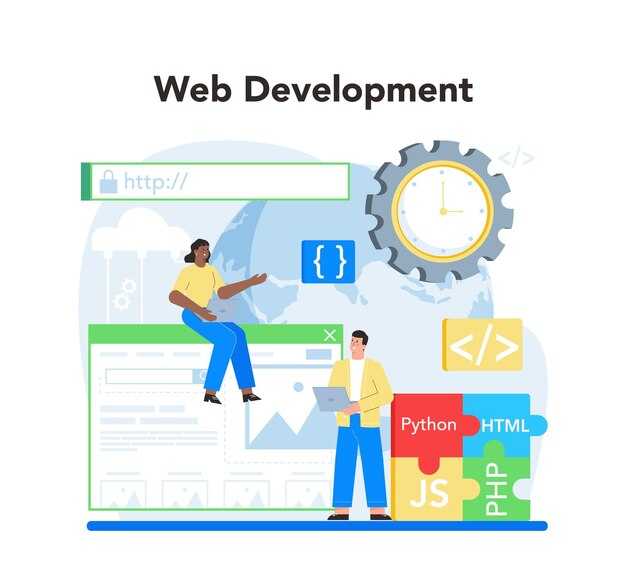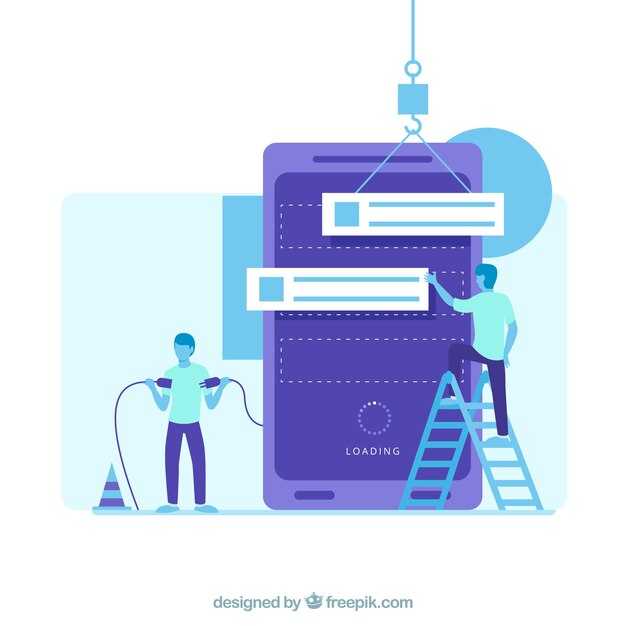Для начала работы над сайтом установите текстовый редактор, например, Visual Studio Code или Sublime Text. Эти инструменты упрощают написание кода за счет подсветки синтаксиса и автодополнения. Создайте папку для проекта и внутри нее новый файл с расширением .html. Это будет основа вашего сайта.
Откройте файл и начните с базовой структуры HTML-документа. Используйте теги <!DOCTYPE html>, <html>, <head> и <body>. Внутри <head> добавьте метатеги, такие как <title>, чтобы задать заголовок страницы. В <body> разместите основной контент: текст, изображения и ссылки.
Разделите контент на логические блоки с помощью тегов <header>, <main> и <footer>. Используйте <h1> для заголовков и <p> для абзацев. Чтобы добавить изображение, вставьте тег <img> с атрибутом src, указывающим путь к файлу.
Свяжите страницы сайта между собой, используя тег <a> с атрибутом href. Например, <a href=»about.html»>О нас</a> создаст ссылку на страницу «О нас». Проверяйте результат, открывая файл в браузере. Это поможет сразу видеть изменения и исправлять ошибки.
Подготовка к созданию сайта: инструменты и ресурсы
Установите текстовый редактор, например, Visual Studio Code или Sublime Text. Эти программы поддерживают подсветку синтаксиса и автодополнение, что упрощает написание кода. Для работы с изображениями подойдут GIMP или Canva – они бесплатны и удобны в использовании.
Создайте папку на компьютере для проекта. Внутри разместите файлы HTML, CSS и JavaScript. Используйте понятные названия, например, index.html для главной страницы и styles.css для стилей. Это поможет быстрее ориентироваться в проекте.
Для тестирования сайта скачайте браузеры Chrome, Firefox и Edge. Они предоставляют инструменты разработчика, которые помогут отладить код. Проверяйте отображение сайта в каждом из них, чтобы убедиться в совместимости.
Используйте онлайн-ресурсы для изучения HTML. Сайты MDN Web Docs и W3Schools содержат подробные руководства и примеры кода. Эти материалы помогут разобраться в основах и решить возникающие вопросы.
Подготовьте изображения и шрифты заранее. Используйте сервисы Google Fonts для выбора шрифтов и Unsplash для бесплатных изображений. Оптимизируйте файлы с помощью инструментов, таких как TinyPNG, чтобы ускорить загрузку сайта.
| Инструмент | Назначение |
|---|---|
| Visual Studio Code | Текстовый редактор для написания кода |
| GIMP | Редактирование и оптимизация изображений |
| Google Fonts | Подбор и подключение шрифтов |
| MDN Web Docs | Справочник по HTML, CSS и JavaScript |
Создайте файл README.md в папке проекта. Запишите в него описание сайта, используемые технологии и инструкции по запуску. Это упростит работу с проектом в будущем.
Настройте систему контроля версий Git. Установите GitHub Desktop для управления репозиторием. Это позволит сохранять изменения и возвращаться к предыдущим версиям кода при необходимости.
Выбор текстового редактора для написания кода
Для начала работы с HTML подойдёт любой текстовый редактор, но специальные инструменты упростят процесс. Visual Studio Code – популярный выбор благодаря встроенной подсветке синтаксиса, автодополнению и поддержке расширений. Он бесплатен и работает на Windows, macOS и Linux.
Если предпочитаете минимализм, попробуйте Sublime Text. Он лёгкий, быстрый и поддерживает плагины для расширения функциональности. Atom, созданный GitHub, также заслуживает внимания за гибкость и интеграцию с сервисами Git.
Для новичков удобен Brackets, который разработан специально для веб-разработки. Он включает режим Live Preview, позволяющий видеть изменения на странице в реальном времени. Notepad++ – ещё один простой вариант для Windows с поддержкой множества языков программирования.
Выбирайте редактор, который подходит под ваши задачи и привычки. Начните с бесплатных версий, чтобы оценить их возможности, и переходите на платные, если потребуется больше функций.
Установка веб-браузера для тестирования
Для тестирования сайтов установите несколько популярных браузеров, таких как Google Chrome, Mozilla Firefox, Microsoft Edge и Safari. Это поможет проверить корректность отображения вашего сайта на разных платформах. Google Chrome можно скачать с официального сайта https://www.google.com/chrome/, а Mozilla Firefox – с https://www.mozilla.org/firefox/.
Убедитесь, что вы используете последние версии браузеров. Регулярные обновления обеспечивают поддержку современных стандартов HTML, CSS и JavaScript. Для проверки совместимости с мобильными устройствами включите инструменты разработчика в браузере. В Chrome и Firefox это можно сделать через меню «Инструменты разработчика» или нажав F12.
Если вы работаете на macOS, добавьте Safari для тестирования. Этот браузер предустановлен, но убедитесь, что он обновлен до последней версии через App Store. Для проверки сайта на устройствах Apple используйте эмулятор Xcode, если у вас нет физического устройства.
Для тестирования в старых версиях Internet Explorer установите Microsoft Edge с режимом IE. Это полезно, если ваш сайт должен поддерживать устаревшие браузеры. Скачайте Edge с https://www.microsoft.com/edge.
После установки всех браузеров создайте закладки для быстрого доступа к инструментам разработчика. Это упростит процесс тестирования и отладки кода.
Использование системы контроля версий
Начните с установки Git – самой популярной системы контроля версий. Скачайте его с официального сайта и настройте на своем компьютере. Убедитесь, что ввели свои данные в конфигурацию с помощью команд git config --global user.name "Ваше имя" и git config --global user.email "ваш_email@example.com".
Создайте новый репозиторий для своего проекта. Перейдите в папку с файлами сайта и выполните команду git init. Это инициализирует локальный репозиторий, где Git начнет отслеживать изменения.
Добавляйте файлы в репозиторий с помощью команды git add. Например, git add index.html добавит ваш главный HTML-файл. Для добавления всех файлов используйте git add ..
Фиксируйте изменения с помощью команды git commit -m "Ваше сообщение". Сообщение должно кратко описывать внесенные изменения, например, «Добавлен основной макет страницы». Это создает точку сохранения, к которой можно вернуться позже.
Для работы с удаленным репозиторием подключите его командой git remote add origin URL_репозитория. Например, если вы используете GitHub, скопируйте URL вашего репозитория и вставьте его в команду. Отправьте изменения на сервер с помощью git push origin main.
Если вы работаете в команде, регулярно синхронизируйтесь с удаленным репозиторием. Используйте git pull, чтобы загрузить последние изменения, и git branch, чтобы создавать отдельные ветки для новых функций или исправлений.
Для отмены изменений используйте команду git checkout. Например, git checkout -- index.html вернет файл к последнему сохраненному состоянию. Чтобы просмотреть историю изменений, выполните git log.
Изучите основные команды Git и применяйте их в повседневной работе. Это поможет избежать потери данных и упростит управление проектом, особенно при работе в команде.
Шаги для создания базового HTML-документа
Откройте текстовый редактор, например, Notepad++ или Visual Studio Code. Создайте новый файл и сохраните его с расширением .html, например, index.html.
Начните с добавления базовой структуры HTML. Введите <!DOCTYPE html> в первой строке, чтобы указать версию HTML. Затем добавьте тег <html>, который будет оборачивать весь документ.
Внутри тега <html> создайте раздел <head>. Здесь укажите кодировку с помощью тега <meta charset=»UTF-8″> и добавьте заголовок страницы через <title>. Например, <title>Мой первый сайт</title>.
После раздела <head> добавьте тег <body>. Внутри него разместите содержимое страницы, например, заголовок с помощью <h1> и абзац текста через <p>.
Сохраните файл и откройте его в браузере, чтобы проверить результат. Если всё сделано правильно, вы увидите свою первую HTML-страницу.
Для дальнейшего улучшения документа добавляйте новые элементы, такие как ссылки через <a>, изображения с помощью <img> или списки через <ul> и <ol>.
Структура HTML-документа: от до
Каждый HTML-документ начинается с объявления типа документа. Добавьте <!DOCTYPE html> в первую строку, чтобы браузер правильно интерпретировал код. Это обязательный шаг для всех современных веб-страниц.
После объявления типа документа создайте корневой элемент <html>. Внутри него разместите два основных раздела: <head> и <body>. Раздел <head> содержит метаинформацию, такую как заголовок страницы, кодировку и ссылки на внешние ресурсы. Например, используйте <title> для задания названия страницы, которое отображается во вкладке браузера.
Внутри <body> разместите контент, который будет виден пользователям. Используйте теги <header>, <main> и <footer> для логического разделения страницы. Например, в <header> добавьте логотип и навигацию, а в <main> – основной текст или изображения.
Для создания заголовков применяйте теги от <h1> до <h6>, где <h1> – самый важный заголовок. Используйте <p> для абзацев и <a> для ссылок. Чтобы добавить изображение, вставьте тег <img> с атрибутами src и alt.
Закройте все открытые теги, чтобы избежать ошибок. Например, после <html> поставьте закрывающий </html>. Это гарантирует корректное отображение страницы в браузере.
Добавление заголовков, параграфов и ссылок
Используйте тег <h1> для основного заголовка страницы. Это помогает поисковым системам понять структуру контента. Для подзаголовков применяйте теги <h2> до <h6>, где <h2> – наиболее важный, а <h6> – наименее.
<h1>– главный заголовок, используйте его только один раз на странице.<h2>– разделы, которые поддерживают основной заголовок.<h3>– подразделы внутри<h2>.
Для текста применяйте тег <p>. Он отделяет абзацы друг от друга, делая контент читабельным. Не забывайте закрывать теги, чтобы избежать ошибок в отображении.
Чтобы добавить ссылку, используйте тег <a> с атрибутом href. Например:
<a href="https://example.com">Текст ссылки</a>Для открытия ссылки в новой вкладке добавьте атрибут target="_blank":
<a href="https://example.com" target="_blank">Открыть в новой вкладке</a>Ссылки можно использовать для навигации между страницами сайта или для внешних ресурсов. Убедитесь, что текст ссылки понятен и описывает, куда она ведет.
Сочетайте заголовки, параграфы и ссылки для создания структурированного и удобного контента. Например:
<h1>Главная страница</h1>
<p>Добро пожаловать на наш сайт. Здесь вы найдете полезную информацию.</p>
<h2>Наши услуги</h2>
<p>Мы предлагаем <a href="/services">разнообразные услуги</a> для вашего удобства.</p>Практикуйтесь, чтобы быстро освоить базовые элементы HTML. Это основа для создания любого сайта.
Встраивание изображений и медиа-контента
Для добавления изображения на страницу используйте тег <img>. Укажите путь к файлу в атрибуте src и добавьте описание в атрибут alt. Например: <img src="photo.jpg" alt="Описание изображения">. Это помогает улучшить доступность и SEO-оптимизацию.
Чтобы управлять размерами изображения, задайте значения в атрибутах width и height. Например: <img src="photo.jpg" alt="Описание" width="300" height="200">. Указывайте размеры в пикселях или процентах, чтобы адаптировать изображение под разные экраны.
Для встраивания видео используйте тег <video>. Укажите путь к файлу в атрибуте src и добавьте атрибут controls, чтобы пользователи могли управлять воспроизведением. Пример: <video src="video.mp4" controls></video>.
Если нужно добавить аудио, воспользуйтесь тегом <audio>. Укажите путь к файлу в атрибуте src и добавьте controls. Например: <audio src="audio.mp3" controls></audio>. Это позволяет воспроизводить звук прямо на странице.
Для встраивания контента с других сайтов, например YouTube, используйте тег <iframe>. Укажите ссылку на видео в атрибуте src. Пример: <iframe src="https://www.youtube.com/embed/VIDEO_ID"></iframe>. Это упрощает интеграцию стороннего медиа.
Убедитесь, что файлы изображений и медиа оптимизированы для веба. Используйте форматы JPEG для фотографий, PNG для графики с прозрачностью и MP4 для видео. Это уменьшит время загрузки страницы и улучшит пользовательский опыт.
Создание списков и таблиц
Для создания списков в HTML используйте теги <ul> для маркированных списков и <ol> для нумерованных. Каждый элемент списка помещайте в тег <li>. Например:
- Маркированный список:
<ul> <li>Первый пункт</li> <li>Второй пункт</li> </ul> - Нумерованный список:
<ol> <li>Первый пункт</li> <li>Второй пункт</li> </ol>
Если нужно создать вложенный список, просто добавьте новый <ul> или <ol> внутри элемента <li>.
Для создания таблиц используйте тег <table>. Внутри него разместите строки с помощью <tr>, а ячейки – с помощью <td>. Для заголовков столбцов используйте <th>. Пример:
<table>
<tr>
<th>Заголовок 1</th>
<th>Заголовок 2</th>
</tr>
<tr>
<td>Ячейка 1</td>
<td>Ячейка 2</td>
</tr>
</table>Чтобы объединить ячейки, добавьте атрибуты colspan или rowspan в тег <td>. Например, <td colspan="2"> объединит две ячейки по горизонтали.
Для улучшения читаемости таблиц добавьте границы с помощью CSS:
<style>
table, th, td {
border: 1px solid black;
border-collapse: collapse;
}
</style>Используйте списки для структурирования информации, а таблицы – для представления данных в виде сетки. Это сделает ваш сайт более организованным и удобным для пользователей.